电脑开机蓝屏怎么用U盘装win10系统
电脑开机蓝屏怎么用U盘装win10系统?随着社会的发展。电脑已经成为我们在日常工作、生活中不可或缺的工具。但用久了难免就会出现电脑蓝屏开不了机。遇到这个问题该如何处理呢?当然是重装系统呗。这里向大家推荐一款比较稳定的云骑士一键装机大师软件。下面就以云骑士装机大师为例给大家介绍。怎么使用U盘启动盘在电脑开机蓝屏的情况下安装win10系统。
电脑开机蓝屏用U盘装win10系统步骤阅读
1.准备好一个制作好的U盘PE系统启动盘。将U盘插在电脑的USB接口。开机不断按下启动U盘快捷键。2.选择有USB字样的选项并回车。选择对应电脑位数的PE系统进入。进入PE系统后自动打开云骑士PE安装工具。
3 .新机型选择Windows8 PE。老机型可以选择Windows 2003 PE。选择完毕后回车进入。
4.选择64位。如果电脑是32位的则选择32位。选择后回车进入。
5.勾选刚下载好的系统。最后点击安装系统。安装完成。
6.安装完成后点击重启。
电脑开机蓝屏用U盘装win10系统操作步骤
01准备好一个制作好的U盘PE系统启动盘。然后将U盘插在电脑的USB接口。开机并不断按下启动U盘快捷键。

02在进入系统启动菜单中选择有USB启动选项并回车。
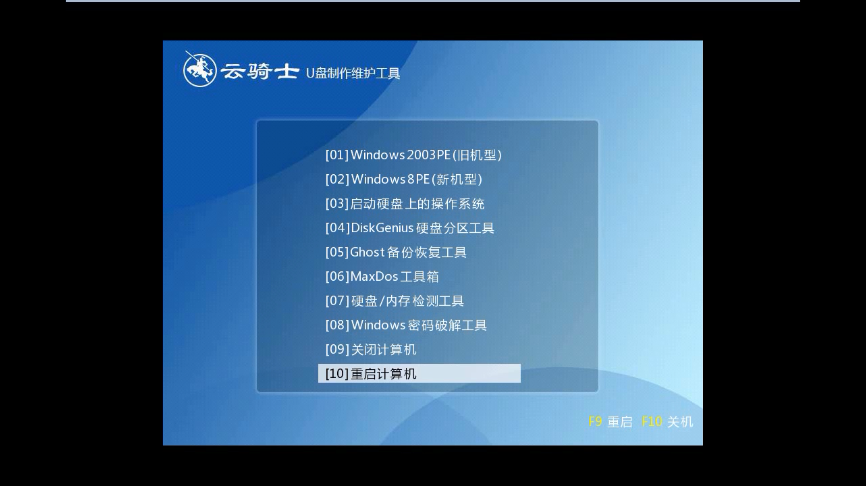
03系统启动后会进入云骑士PE界面。新机型选择Windows8 PE。老机型可以选择Windows 2003 PE。选择完毕后回车进入。
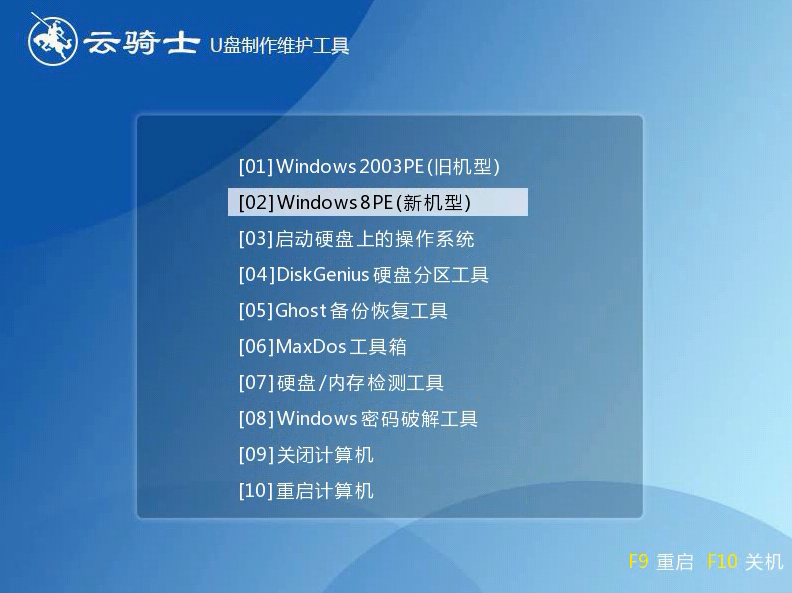
04根据电脑位数选择进入PE系统。一般来说选择64位。如果电脑是32位的则选择32位。选择后回车进入。

05进入PE系统之后会自动打开云骑士PE安装工具。勾选刚下载好的win10系统。最后点击安装系统。之后请耐心等待。安装完成。
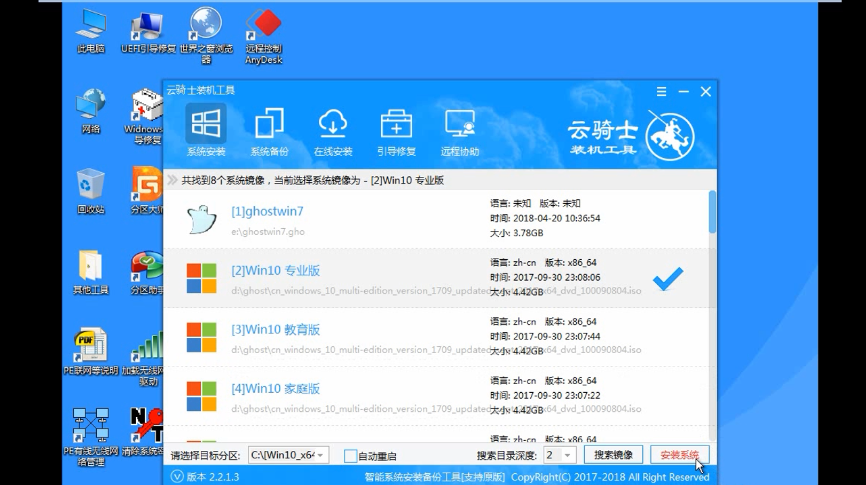
06安装完成后点击重启。云骑士装机大师就会重启电脑并对系统进行安装。这里时间比较长请耐心等待下。在系统重启了两次以后就安装完成了。
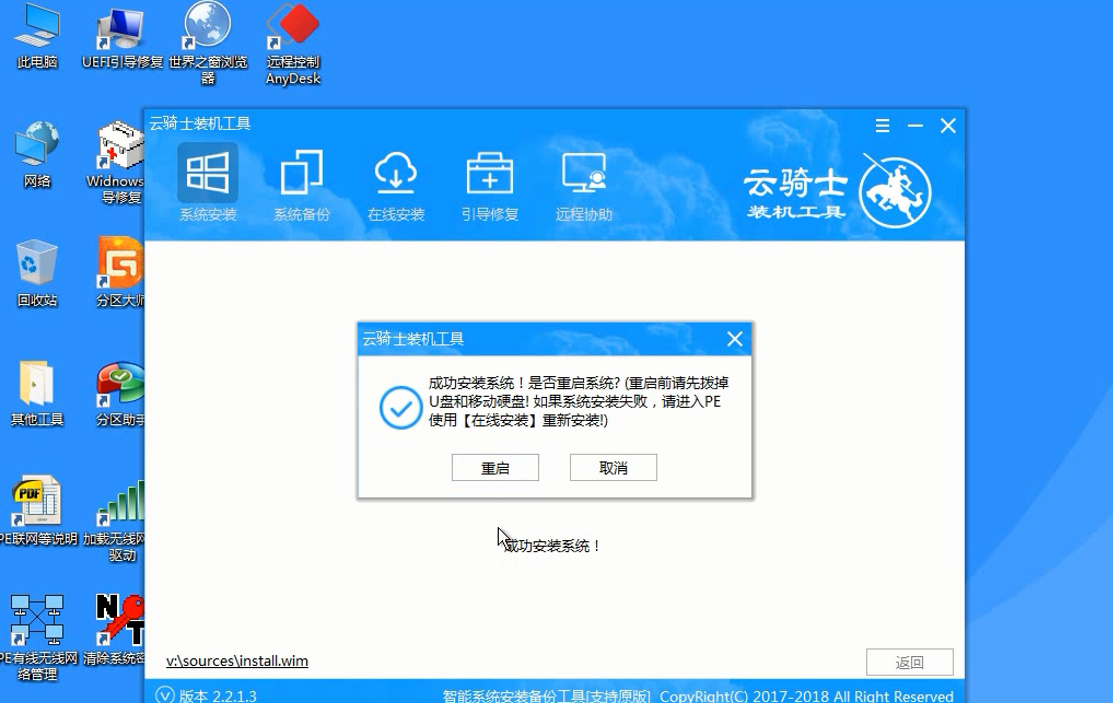
系统故障相关问题解答
win10系统删除Windows.old文件夹的方法?
操作步骤:
1、在系统盘右键。选择“属性”。
2、选择“磁盘清理”。
3、选择“清理系统文件”然后会弹出扫描窗口。
4、扫描完成后。在要删除的文件中选择“以前的 Windows 安装”(一般此选项有10G以上大小的)。然后点“确定”。
5、最后。等待清理完成即可
Win10升级之后提示系统无法激活如何解决?
1、windows update服务设置为自动搜索栏里输入服务。右击服务选择以管理员身份运行。 找到windows update。右击选择属性。将启动类型改为自动。
2、运行激活界面的疑难解答。
3、激活成功
4、如果无效。换网络环境。再尝试疑难解答。如果还是无效。就常规处理。如以上方式不能激活。可用激活工具试试。激活请注意在联网下进行哦。













